
ఈ పాఠం లో, మేము తగిన డ్రైవర్లు ఎంచుకోండి మరియు యాసెర్ aspire 5750g ల్యాప్టాప్ వాటిని ఇన్స్టాల్ ఎలా చూడండి, మరియు కూడా ఈ విషయంలో మీకు సహాయపడే కొన్ని కార్యక్రమాలు దృష్టి చెల్లించటానికి.
మేము యాసెర్ ఆస్పైర్ 5750g కోసం సాఫ్ట్వేర్ను ఎంచుకుంటాము
మీరు పేర్కొన్న ల్యాప్టాప్కు అవసరమైన అన్ని డ్రైవర్లను బట్వాడా చేయగల అనేక పద్ధతులు ఉన్నాయి. మీ సొంత సాఫ్ట్వేర్ను ఎలా ఎంచుకోవాలో మేము మీకు చెప్తాము, అలాగే ఏ కార్యక్రమాలు ఆటోమేటిక్ సంస్థాపనకు ఉపయోగించవచ్చు.పద్ధతి 1: అధికారిక వెబ్సైట్లో డౌన్లోడ్ చేయండి
ఈ పద్ధతి డ్రైవర్ల కోసం శోధించడానికి ఉత్తమంగా ఉపయోగించబడుతుంది, ఎందుకంటే ఈ విధంగా మీరు మీ OS తో అనుకూలమైన కావలసిన సాఫ్ట్వేర్ను మానవీయంగా ఎంచుకోవచ్చు.
- మొదటి అడుగు తయారీదారు యాసెర్ యొక్క సైట్కు వెళ్తుంది. ఎగువన ఉన్న ప్యానెల్లో "మద్దతు" బటన్ను కనుగొనండి మరియు దానిపై కర్సర్ను తరలించండి. మీరు పెద్ద డ్రైవర్లు మరియు మాన్యువల్లు బటన్ క్లిక్ ఎక్కడ మెను తెరవబడుతుంది.

- ఒక పేజీ మీరు శోధనను ఉపయోగించవచ్చు మరియు శోధన బార్లో ల్యాప్టాప్ మోడల్ను రాయడం ఇక్కడ తెరవబడుతుంది - యాసెర్ ఆస్పైర్ 5750g. లేదా మీరు మానవీయంగా ఫీల్డ్లలో నింపవచ్చు:
- వర్గం - నోట్బుక్;
- సిరీస్ - కోరిక;
- మోడల్ - Aspire 5750g.
ఒకసారి మీరు అన్ని ఫీల్డ్లను పూర్తి చేస్తే లేదా "శోధన" క్లిక్ చేసి, మీరు ఈ మోడల్ యొక్క సాంకేతిక మద్దతు పేజీకి తీసుకోబడతారు.
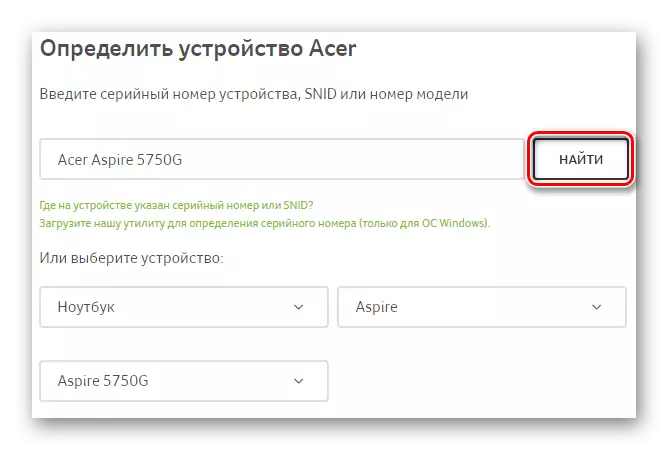
- ఇది ఇక్కడ ల్యాప్టాప్ కోసం అన్ని డ్రైవర్లను డౌన్లోడ్ చేసుకోవచ్చు. మొదట మీరు మీ ఆపరేటింగ్ సిస్టమ్ను ప్రత్యేక డ్రాప్-డౌన్ మెనులో ఎంచుకోవాలి.

- అప్పుడు దానిపై క్లిక్ చేయడం ద్వారా డ్రైవర్ టాబ్ను అమలు చేయండి. మీరు మీ పరికరం కోసం అందుబాటులో ఉన్న అన్ని సాఫ్ట్వేర్ జాబితాను, అలాగే సంస్కరణ సమాచారం, నిష్క్రమణ తేదీ, డెవలపర్ మరియు ఫైల్ పరిమాణాన్ని చూస్తారు. ప్రతి భాగం కోసం ఒక ప్రోగ్రామ్ను డౌన్లోడ్ చేయండి.
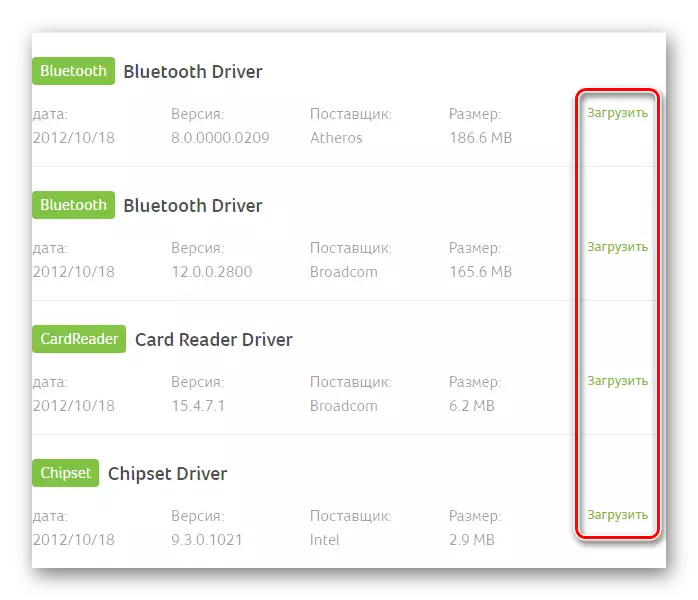
- ప్రతి కార్యక్రమం కోసం, ఆర్కైవ్ ఆడబడుతుంది. దాని కంటెంట్లను ఒక ప్రత్యేక ఫోల్డర్లో తొలగించి సంస్థాపనను ప్రారంభించండి, "సెటప్" మరియు * .exe పొడిగింపు పేరుతో ఫైల్ను కనుగొనడం.

- ఇప్పుడు సాఫ్ట్వేర్ సంస్థాపన విండో తెరుచుకుంటుంది. ఇక్కడ మీరు ఏదైనా ఎంచుకోవడానికి అవసరం లేదు, మార్గం మరియు అందువలన న సూచిస్తుంది. కేవలం "తదుపరి" క్లిక్ చేసి డ్రైవర్ మీ కంప్యూటర్లో ఇన్స్టాల్ చేయబడుతుంది.

అందువలన, ప్రతి వ్యవస్థ పరికరం కోసం కావలసిన సాఫ్ట్వేర్ను సెట్ చేయండి.
విధానం 2: డ్రైవర్ల సంస్థాపనకు సాధారణ సాఫ్ట్వేర్
మరొక మంచి, కానీ డ్రైవర్లు ఇన్స్టాల్ అత్యంత నమ్మకమైన మార్గం - సంస్థాపన ప్రత్యేక సాఫ్ట్వేర్ ఉపయోగించి. మీరు మీ కంప్యూటర్ యొక్క అన్ని భాగాలు నిర్వచించటానికి మరియు వారికి అవసరమైన కార్యక్రమాలను కనుగొనడంలో సహాయపడే అనేక సాఫ్ట్వేర్ ఉన్నాయి. యాసెర్ ఆస్పైర్ 5750g కోసం మొత్తం సాఫ్టువేరును అందించడానికి ఈ పద్ధతి అనుకూలంగా ఉంటుంది, కానీ అన్ని స్వయంచాలకంగా ఎంచుకున్న భద్రత విజయవంతంగా స్థాపించబడదు. మీరు దానిని మెరుగుపరచాలని నిర్ణయించకపోతే, మా సైట్లో మీరు ఈ ప్రయోజనాల కోసం చాలా సరిఅయిన ప్రోగ్రామ్ల ఎంపికను కనుగొంటారు.
మరింత చదువు: డ్రైవర్ల సంస్థాపనకు సాఫ్ట్వేర్ ఎంపిక
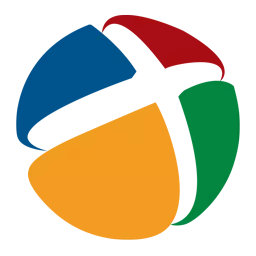
చాలా తరచుగా, వినియోగదారులు డ్రైవర్ ప్యాక్ పరిష్కారం ఇష్టపడతారు. ఇది డ్రైవర్లను సంస్థాపించుటకు అత్యంత ప్రజాదరణ మరియు అనుకూలమైన కార్యక్రమాలలో ఒకటి, ఇది అవసరమైన సాఫ్ట్వేర్ యొక్క భారీ వైవిధ్యాన్ని కలిగి ఉంటుంది. ఇక్కడ మీరు మీ PC యొక్క భాగాల కోసం సాఫ్ట్వేర్ను మాత్రమే కనుగొంటారు, కానీ మీకు అవసరమైన ఇతర కార్యక్రమాలు కూడా ఉంటాయి. కూడా, సిస్టమ్కు మార్పులు చేసే ముందు, డ్రైవర్ ఏ లోపం సంభవిస్తే మీరు తిరిగి వెళ్లండి అవకాశం ఇస్తుంది ఒక కొత్త తనిఖీ కేంద్రం రికార్డు. ముందు సైట్లో మేము డ్రైవర్ ప్యాక్ పరిష్కారంతో ఎలా పని చేయాలో వివరణాత్మక దశల వారీ పాఠాన్ని ప్రచురించాము.
పాఠం: డ్రైవర్ ప్యాక్ ద్రావణాన్ని ఉపయోగించి ల్యాప్టాప్లో డ్రైవర్లను ఎలా ఇన్స్టాల్ చేయాలి
పద్ధతి 3: పరికరం ID కోసం సాఫ్ట్వేర్ శోధన
ఏకైక సామగ్రి ఐడెంటిఫైయర్లో సాఫ్ట్వేర్ ఎంపిక - మూడవ మార్గం - సాఫ్ట్వేర్ ఎంపిక. వ్యవస్థ యొక్క ప్రతి భాగం మీరు అవసరమైన సాఫ్ట్వేర్ను కనుగొనగల ఐడిని కలిగి ఉంటుంది. మీరు పరికర నిర్వాహకుడిలో ఈ కోడ్ను కనుగొనవచ్చు. అప్పుడు కేవలం ఒక ప్రత్యేక సైట్లో కనుగొనబడిన ID ను నమోదు చేయండి, ఇది ఐడెంటిఫైయర్ల ద్వారా డ్రైవర్లను కనుగొనడంలో నైపుణ్యం, మరియు తగిన సాఫ్ట్వేర్ను డౌన్లోడ్ చేయండి.

కూడా మా సైట్ లో మీరు యాసెర్ aspire 5750g ల్యాప్టాప్ కోసం అవసరమైన సాఫ్ట్వేర్ కోసం శోధించడానికి సహాయపడే ఒక సూచన కనుగొంటారు. క్రింద ఉన్న లింక్ను క్లిక్ చేయండి:
మరింత చదువు: పరికరాలు ఐడెంటిఫైయర్ డ్రైవర్ల కోసం శోధించండి
విధానం 4: ప్రామాణిక Windows లో సంస్థాపన
మరియు నాల్గవ ఎంపికను అంతర్నిర్మిత Windows టూల్స్ ఉపయోగించి సాఫ్ట్వేర్ను ఇన్స్టాల్ చేయడం. ఇది పరికరం మేనేజర్ ద్వారా చాలా సులభం అవుతుంది, కానీ ఈ పద్ధతి కూడా మానవీయంగా డ్రైవర్ల సంస్థాపనకు తక్కువగా ఉంటుంది. ఈ పద్ధతి యొక్క ముఖ్యమైన ప్లస్ మీరు ఏ మూడవ పార్టీ సాఫ్ట్వేర్ను ఇన్స్టాల్ చేయవలసిన అవసరం లేదు, ఇది మీ కంప్యూటర్కు హానికరమైన ప్రమాదం తక్కువగా ఉంటుంది.
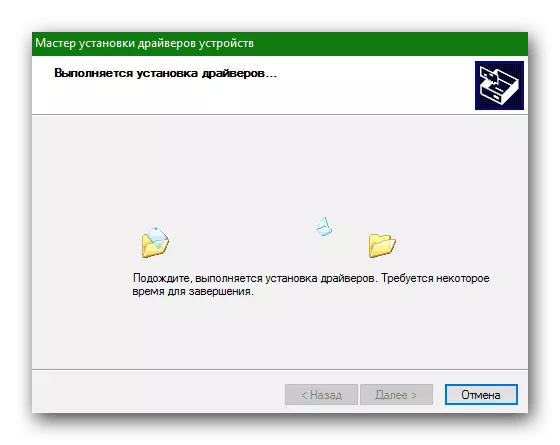
అక్కడ గురించి వివరణాత్మక సూచనలను, విండోస్ సిబ్బందిని ఉపయోగించి, యాసెర్ ఆస్పైర్ 5750g ల్యాప్టాప్లో డ్రైవర్లను ఇన్స్టాల్ చేయండి, మీరు క్రింద ఉన్న లింక్లో కూడా కనుగొంటారు:
పాఠం: డ్రైవర్లు ప్రామాణిక విండోలను సంస్థాపించుట
ఈ విధంగా, మేము మీ ల్యాప్టాప్కు అవసరమైన అన్ని సాఫ్టువేరును బట్వాడా చేయగల 4 పద్ధతులను చూసాము మరియు తద్వారా దానిని పని చేయడానికి ఆకృతీకరించుము. అలాగే, సరిగ్గా ఎంచుకున్న సాఫ్ట్వేర్ గణనీయంగా కంప్యూటర్ యొక్క పనితీరును పెంచుతుంది, కాబట్టి సమర్పించిన అన్ని పద్ధతులను జాగ్రత్తగా పరిశీలించండి. మీరు ఇబ్బందులు అంతటా రాలేదని మేము ఆశిస్తున్నాము. మరియు లేకపోతే, మీ ప్రశ్నని వ్యాఖ్యలలో గాత్రదానం చేసి, సాధ్యమైనంత తక్కువ సమయంలో మీకు సహాయం చేయడానికి మేము ప్రయత్నిస్తాము.
